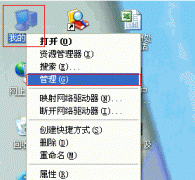本文介绍了D-Link无线路由器的设置IP地址,也就是管理界面的IP地址;D-Link无线路由器的设置IP地址,出厂时默认是192.168.0.1,但是 用户可以根据自己的使用需求来修改这个管理界面的登......
腾达 FH1205 无线路由器WiFi定时关闭设置图解详细教程
路由器教程
2023-02-09
1、在浏览器地址栏中输入:192.168.0.1并按下键盘上的回车(Enter)按键,就可以登录到腾达FH1205的设置界面了。腾达FH1205的默认密码为空,所以可以直接登录。
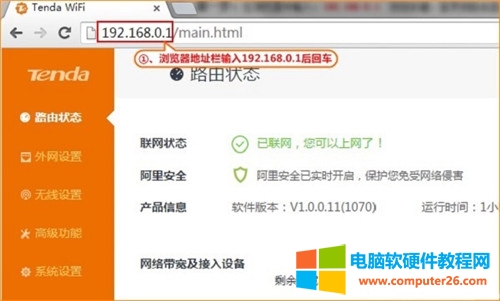
2、点击“高级设置”——>“WiFi定时关闭”。
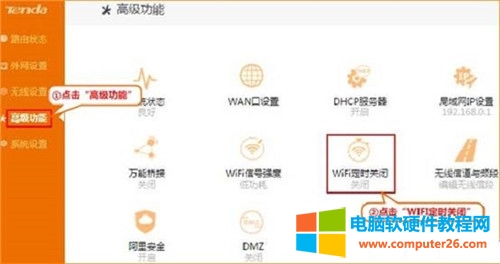
3、“WiFi定时关闭”后选择开启——>用户根据自己的实际情况,设置需要WiFi需要关闭的时间范围、日期——>然后点击“保存”。
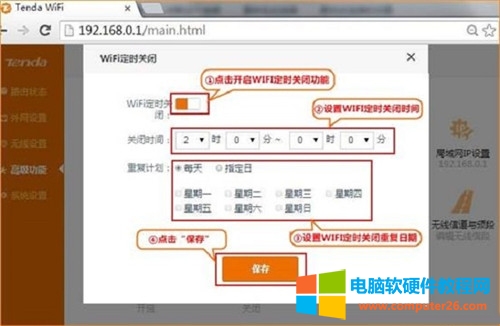
至此,就完成了腾达(Tenda)FH1205无线路由器上WiFi定时的设置;在这之后,在用户设置的时间范围内,腾达FH1205无线路由器,就会自动关闭无线WiFi功能。
相关文章
- 详细阅读
- 详细阅读
- 详细阅读
- 详细阅读
-
如何处理星能5900系列交换机DHCP获取慢的问题详细阅读
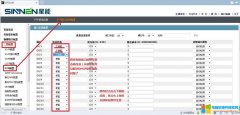
进入交换机的 WEB 管理界面,二层配置的 STP 配置里面设置,STP 端口信息配置,把端口协议全部改成(不使能)点下面应用,和右上角的(全部保存)。即可解决,如下图 如何处理星能......
2022-12-18 203 星能5900系列交换机 DHCP获取慢